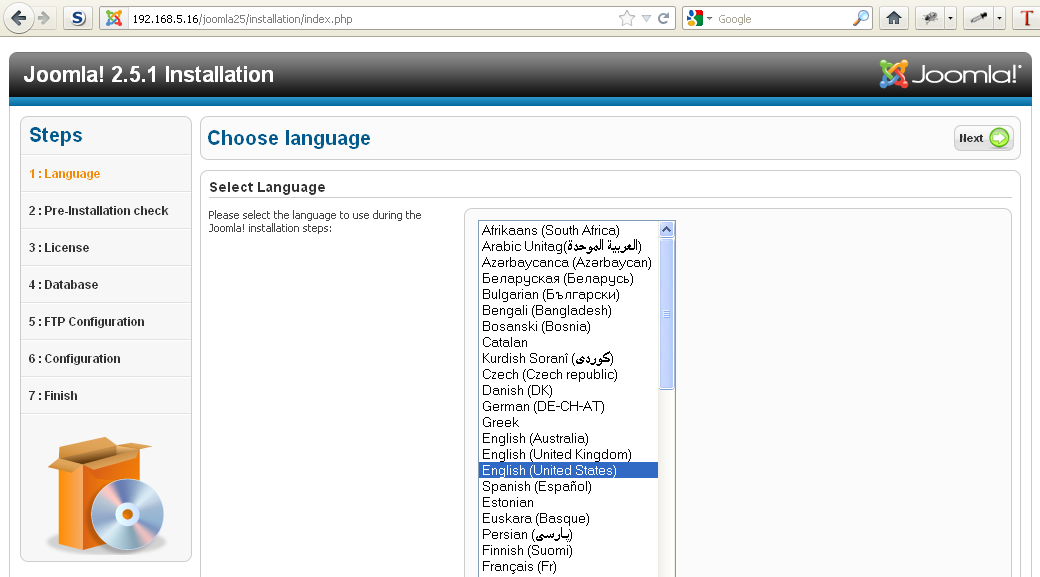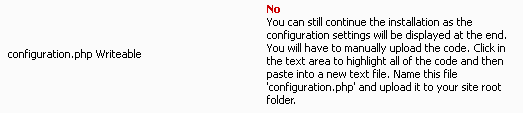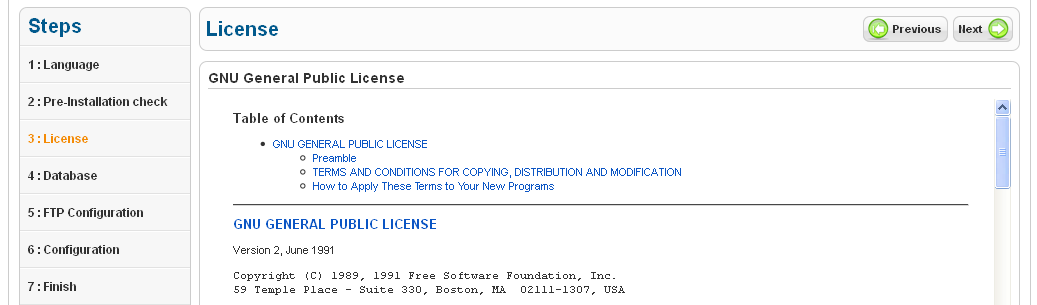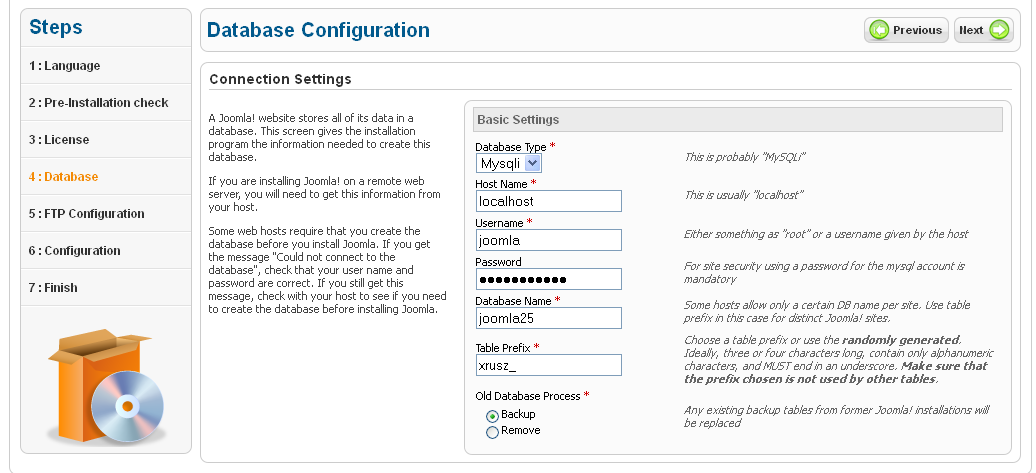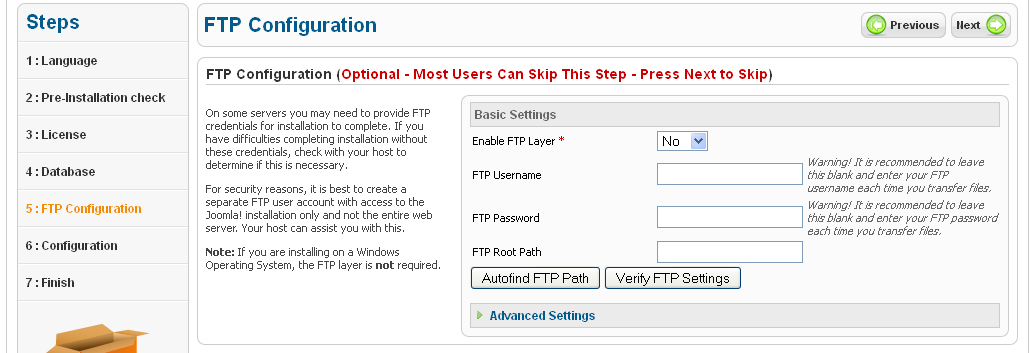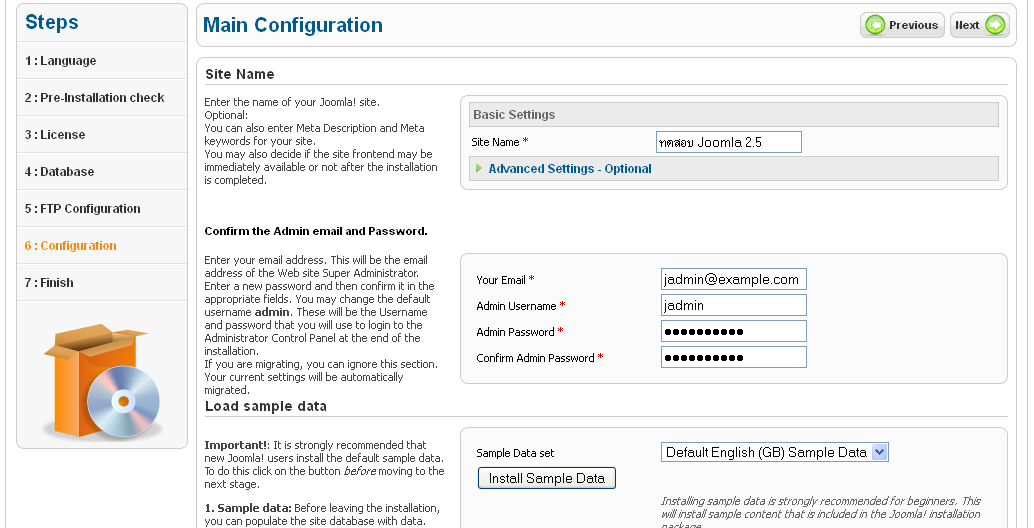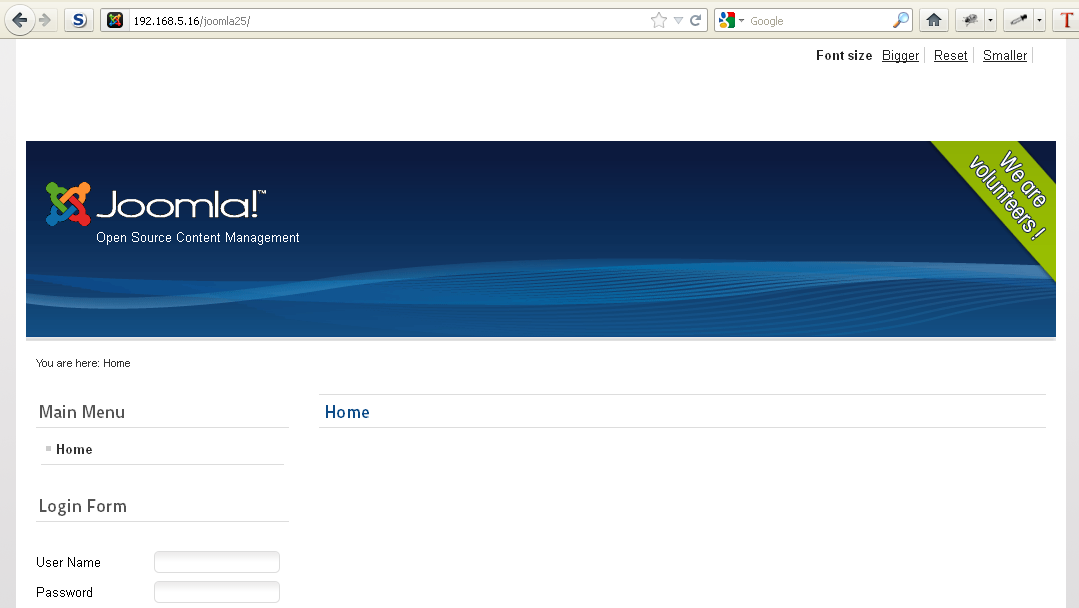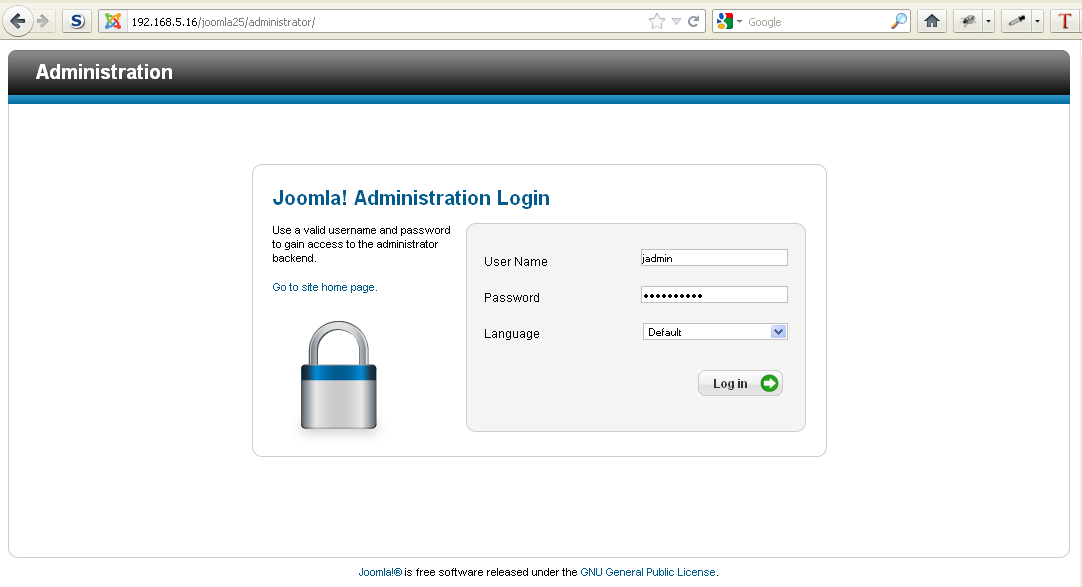คิดจะตั้งเว็บไซต์ คิดถึง Joomla
ติดตั้งง่าย ใช้งานง่าย สามารถจัดการ แก้ไขข้อมูลไม่ว่าจะเป็นเนื้อหา รูปภาพ สามารถทำผ่านหน้าเว็บได้ทั้งหมด
ด้วยคุณสมบัติที่หลากหลาย และที่สำคัญเป็นมิตรต่อ Search Engine (SEO Friendly) เพิ่มโอกาสที่ผู้สนใจหรือลูกค้า สามารถค้นหาข้อมูลแล้วเจอเว็บของเราได้มากขึ้น
มาลองดูวิธีการติดตั้งง่ายๆ กันบนลีนุกซ์
ระบบทดสอบ
- Joomla เวอร์ชั่น 2.5.1
- Fedora 16 (ปิด SELinux, iptables)
- IP: 192.168.5.16
- Apache DocumentRoot /var/www/html
ดาวน์โหลดไฟล์ Joomla 2.5 ไว้ในไดเร็คทอรี DocumentRoot
[root@fc16-64a ~]# cd /var/www/html/
[root@fc16-64a html]# ls -l Joomla_2.5.1-Stable-Full_Package.zip -rw-r--r--. 1 root root 7980714 Mar 3 13:42 Joomla_2.5.1-Stable-Full_Package.zip
สร้างไดเร็คทอรี แล้วใช้คำสั่ง unzip เพื่อแตกไฟล์ zip ในไดเร็คทอรีที่สร้างใหม่นี้
[root@fc16-64a html]# mkdir joomla25 [root@fc16-64a html]# cd joomla25/ [root@fc16-64a joomla25]# unzip ../Joomla_2.5.1-Stable-Full_Package.zip Archive: ../Joomla_2.5.1-Stable-Full_Package.zip inflating: LICENSE.txt inflating: README.txt creating: administrator/ creating: administrator/cache/ inflating: administrator/cache/index.html creating: administrator/components/ creating: administrator/components/com_admin/ inflating: administrator/components/com_admin/admin.php inflating: administrator/components/com_admin/admin.xml ... creating: tmp/ inflating: tmp/index.html inflating: web.config.txt [root@fc16-64a joomla25]#
เปิด Web Browser ไปยัง path ที่ unzip ไว้ ในที่นี้คือ http://192.168.5.16/joomla25/
หน้าแรกจะเป็นการเลือกภาษาที่ใช้ตอนติดตั้ง เลือก English แล้วกดปุ่ม Next
หน้า Pre-Installation Check เป็นการตรวจสอบคอนฟิกของเซิร์ฟเวอร์ว่าสามารถใช้รัน Joomla ได้หรือไม่
ตัวอย่างการแก้ไขปัญหา “configuration.php Writeable” ที่ฟ้องขึ้นมาในหน้า Pre-Installation Check
สร้างไฟล์ configuration.php แล้วเปลี่ยน permission ให้ Apache Web Server สามารถเขียนอ่านได้
[root@fc16-64a joomla25]# pwd /var/www/html/joomla25 [root@fc16-64a joomla25]# touch configuration.php [root@fc16-64a joomla25]# chown apache.apache configuration.php [root@fc16-64a joomla25]# chmod 640 configuration.php
หลังจากแก้แล้ว ทดลองกดปุ่ม [Check Again] อีกครั้ง
ถ้าถูกต้องแล้ว กดปุ่ม [Next]
หน้า License ให้เรารับทราบ กด [Next]
หน้า Database Configuration
ใช้คำสั่ง mysql หรือ phpmyadmin สร้าง Database สำหรับเก็บข้อมูล Joomla และ GRANT Username, Password เพื่อให้แก้ไขข้อมูลได้
mysql> CREATE DATABASE joomla25; Query OK, 1 row affected (0.00 sec) mysql> GRANT ALL ON joomla25.* TO joomla IDENTIFIED BY 'joom.secret'; Query OK, 0 rows affected (0.03 sec)
กรอกข้อมูล Username, Password, Database Name ที่สร้างไว้
หน้า FTP Configuration กดปุ่ม [Next] ข้ามไป เพราะเราจะไม่ใช้ FTP
หน้า Main Configuration กรอกข้อมูลเบื้องต้นเกี่ยวกับเว็บไซต์
Site Name: ชื่อเว็บไซต์ จะขึ้นเป็น Title
Your Email: กรอกอีเมล์ของ Administrator
Admin Username: ชื่อ Username ของ Administrator แนะนำให้เปลี่ยนเป็นชื่ออื่น เพื่อความปลอดภัย
Admin Password: กรอก Password ของ Administartor สองครั้ง
กดปุ่ม [Install Sample Data] หากต้องการโหลดข้อมูลตัวอย่าง
เสร็จแล้วกดปุ่ม [Next]
หน้า Finish สุดท้าย ต้องลบไดเร็คทอรี installation ออก ไม่งั้นจะไม่สามารถใช้งานได้
[root@fc16-64a joomla25]# rm -rf installation/
ด้านบนขวาในหน้า Finish จะมีปุ่มให้สามารถกด Site หรือ Administator ได้
ปุ่ม Site เพื่อเข้าหน้า front-end หรือหน้าเว็บที่คนทั่วไปจะเห็น
ปุ่ม Administartor สำหรับเข้าหน้า back-end สำหรับ Administrator